win10系统如何删除office授权信息_win10删除office授权信息教程
许多win10系统用户都会在电脑中安装office软件来使用,安装之后都会使用序列号来激活,如果一开始用使用序列号激活的话,要重新永久激活后就要删除授权信息,那么win10系统如何删除office授权信息呢?接下来系统城小编就给大家讲解一下win10删除office授权信息教程。
具体步骤如下:
1、打开此电脑,根据C盘 - Program Files - Microsoft Office - Office16 路径找到office的授权管理脚本文件;
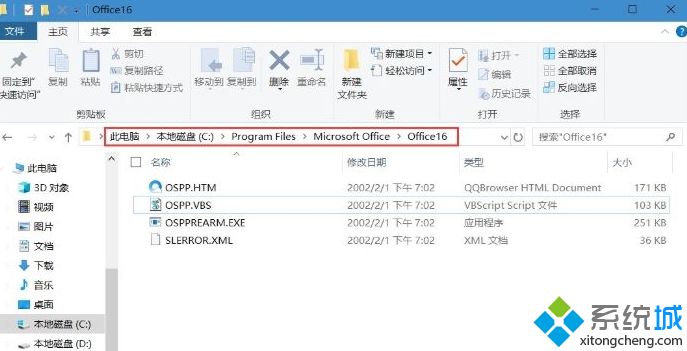
2、按住shift键,然后点击右键,在打开的菜单项中,选择在此处打开PowerShell窗口;
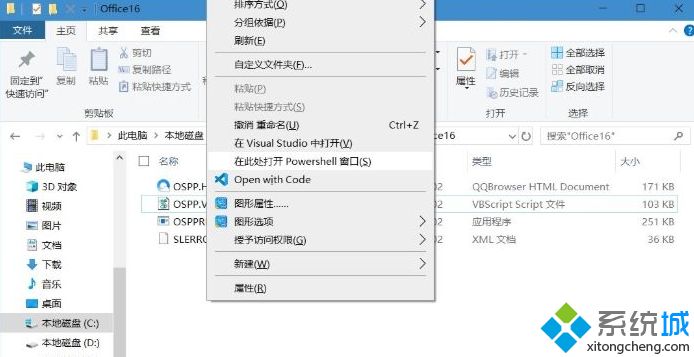
3、Windows PowerShell 窗口中,输入并回车执行 cscript ospp.vbs /dstatus 命令,查看已存储的授权,并查找每个授权中最后5位密钥;
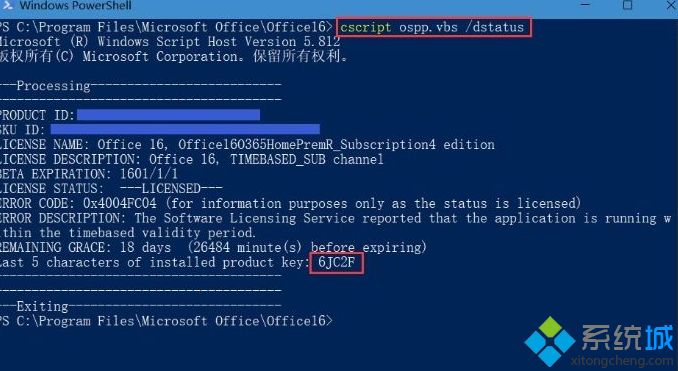
4、找到不需要的授权信息后,输入并回车执行以下命令进行删除:cscript ospp.vbs /unpkey:[5位密钥]。
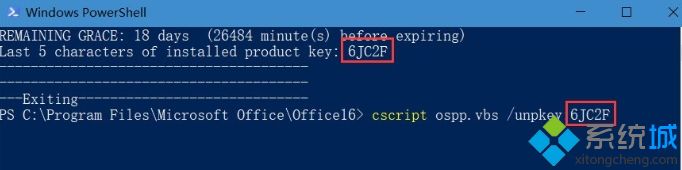
关于win10系统如何office授权信息就给大家介绍到这边了,是不是很简单呢,大家不妨可以尝试一下吧。
我告诉你msdn版权声明:以上内容作者已申请原创保护,未经允许不得转载,侵权必究!授权事宜、对本内容有异议或投诉,敬请联系网站管理员,我们将尽快回复您,谢谢合作!










